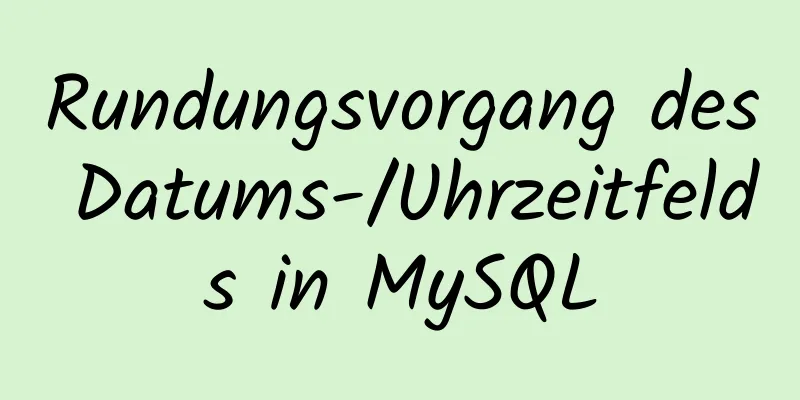Eclipse konfiguriert Tomcat und Tomcat hat eine ungültige Port-Lösung

1. Eclipse konfiguriert Tomcat1. Wählen Sie Fenstereinstellungen wie im Bild gezeigt
2. Laufzeitumgebung im Server auswählen
3. Klicken Sie rechts auf „Hinzufügen“ und wählen Sie Ihre eigene Tomcat-Version aus
Bitte beachten Sie, dass die entsprechenden Versionen von Tomcat und Eclipse unterschiedlich sind. Folgendes hat der Autor online gesehen. Sie können die Details selbst prüfen.
4. Klicken Sie dann auf Weiter, geben Sie das Installationsverzeichnis entsprechend Ihrem eigenen Installationsverzeichnis ein und behalten Sie den Standardnamen und jre bei
5. Anschließend fertigstellen und auftragen. Das Projekt wurde derzeit noch nicht auf Tomcat übertragen und muss noch konfiguriert werden. 6. Erstellen Sie ein neues dynamisches Webprojekt, wie in der Abbildung gezeigt
Beim Erstellen eines Projekts besteht die Ziellaufzeit darin, den Server auszuwählen. Mit dem vorherigen Vorgang können Sie den von uns konfigurierten Server auswählen, andernfalls kann er nur null sein
7. Klicken Sie dann auf Weiter, Weiter und aktivieren Sie die Option zum Erstellen der Datei web.xml. Hier habe ich das Inhaltsverzeichnis in content geändert. Das erstellte Verzeichnis ist anders, hat jedoch keine Auswirkungen auf die Tomcat-Konfiguration. Machen Sie es einfach zu Ende, wenn Sie fertig sind.
8. Wählen Sie dann entsprechend dem Bild
Diese Schnittstelle erscheint
9. Doppelklicken Sie auf die blaue Schrift. Die nächste Schnittstelle wird angezeigt. Wählen Sie Ihr Projekt aus und klicken Sie auf „Hinzufügen“.
Nach dem Hinzufügen einfach fertig. 10. Nachdem Sie das Webprojekt geschrieben haben, klicken Sie mit der rechten Maustaste auf den blauen Text in der Abbildung und wählen Sie „Start“, um den Tomcat-Dienst zu starten.
2. Lösung für ungültigen Port in TomcatWenn Tomcat den Dienst startet, tritt häufig das folgende Problem auf. Nach einiger Untersuchung stellte ich fest, dass das Problem darin besteht, dass mehrere Ports vorhanden sind oder die Portnummer belegt ist. Es gibt mehrere Lösungen:
Methode 1:1. Wählen Sie in den Servern links die Datei server.xml aus und öffnen Sie sie durch Doppelklicken.
2. Klicken Sie unten links in der Datei auf Quelle
3. Ändern Sie hier die Portnummer auf 8888
Starten Sie dann den Dienst. Der Dienst kann gestartet werden Methode 2:1. Suchen Sie die Bin-Datei von Tomcat und suchen Sie die darin enthaltene Datei
Nachdem Sie darauf geklickt haben, werden Sie feststellen, dass der Dienst ausgeführt wird. Klicken Sie auf „Stopp“, um ihn zu stoppen, und bestätigen Sie dann.
——>
Der Grund dafür ist, dass der lokale Server im Bin-Verzeichnis gestartet wird, eine Kopie von Tomcat in Eclipse kopiert wird und der in Tomcat integrierte Server zur Laufzeit gestartet wird, sodass die Portnummer belegt ist. Methode 3:Suchen Sie die Datei unter „conf“ im heruntergeladenen Tomcat und bearbeiten Sie ihre Portnummer, um Portnummernkonflikte zu vermeiden.
Diese Methode ähnelt Methode 1. Es ist zu beachten, dass in Eclipse eine Kopie von Tomcat erstellt wird. Die Änderung hier ändert nur die Portnummer des lokalen Servers und nicht die Portnummer von Tomcat in Eclipse. Um erfolgreich zu sein, muss es neu konfiguriert werden. Aus diesem Grund bin ich der Meinung, dass die hier online beschriebene Modifikation keinen Erfolg haben kann. Die Neukonfiguration ist mühsam, aber es gibt eine einfache Möglichkeit, dies zu tun: 1. Doppelklicken Sie auf den blauen Satz
2. Sie können sehen, dass der Serverpfad nicht der Pfad des heruntergeladenen Tomcat ist, was beweist, dass tatsächlich eine Kopie von Tomcat in Eclipse kopiert wird.
3. Klicken Sie auf den zweiten Eintrag in Serverstandorte (verwenden Sie die Tomcat-Installation). Diese Option verknüpft den Server in Eclipse mit dem lokalen Server, und dann müssen Sie nur noch einen ändern. Es ist jedoch zu beachten, dass es vor dem Start des Dienstes geändert werden muss und nach dem Start nicht mehr geändert werden kann. Ich kann es jetzt nicht ändern. Dies ist das Ende dieses Artikels über die Eclipse-Konfiguration von Tomcat und die Lösung für ungültige Ports in Tomcat. Weitere relevante Inhalte zur Eclipse-Konfiguration von ungültigen Tomcat-Ports finden Sie in früheren Artikeln auf 123WORDPRESS.COM oder in den folgenden verwandten Artikeln. Ich hoffe, Sie werden 123WORDPRESS.COM auch in Zukunft unterstützen! Das könnte Sie auch interessieren:
|
>>: Eine Screenshot-Demo basierend auf Canvas in HTML
Artikel empfehlen
Webdesigner sollten Webseiten unter drei Aspekten optimieren
<br />Mit der zunehmenden Bandbreite werden ...
Achten Sie beim Schreiben von Kurzeigenschaften in CSS auf die Reihenfolge der TRouBLe (um Fallstricke zu vermeiden).
Kurzeigenschaften werden verwendet, um mehreren E...
Implementierungscode des JQuery-Schrittfortschrittsachsen-Plug-Ins
Jeden Tag ein jQuery-Plugin - Schritt-Fortschritt...
Detaillierte Erklärung der Komponentenkommunikation in React
Inhaltsverzeichnis Übergeordnete Komponente kommu...
Beispielcode zur Implementierung des Verlaufs-Tag-Menüs mit vue+elementui+vuex+sessionStorage
Im Allgemeinen muss, nachdem sich auf der linken ...
Uniapp realisiert gleitenden Scoring-Effekt
In diesem Artikel wird der spezifische Code von U...
Vue implementiert eine Zeit-Countdown-Funktion
In diesem Artikelbeispiel wird der spezifische Co...
Adaptive HTML-Tabellenmethode
<body style="scroll:no"> <Tabe...
Der Prozess der Einrichtung einer Umgebung für Integrationstests mit Remote-Docker
Nachfragehintergrund Das Team muss Integrationste...
Nginx Reverse Proxy Springboot JAR-Paket-Prozessanalyse
Die übliche Methode zum Bereitstellen eines Sprin...
Beschreibung des MySQL-Optimierungsparameters query_cache_limit
query_cache_limit query_cache_limit gibt die Puff...
InnoDB-Typ MySql stellt Tabellenstruktur und Daten wieder her
Voraussetzung: Speichern Sie die .frm- und .ibd-D...
So gehen Sie mit dem Fehler beim Einfügen seltener Zeichen in MySQL um (falscher Zeichenfolgenwert)
Kürzlich wurde auf Unternehmensseite gemeldet, da...
Eine kurze Erläuterung verschiedener Situationen, in denen MySQL Boolesche Typen zurückgibt
mysql gibt den Booleschen Typ zurück Im ersten Fa...
Entwicklung einer Vue Element-Frontend-Anwendung zum Abrufen von Backend-Daten
Inhaltsverzeichnis Überblick 1. Erfassung und Ver...